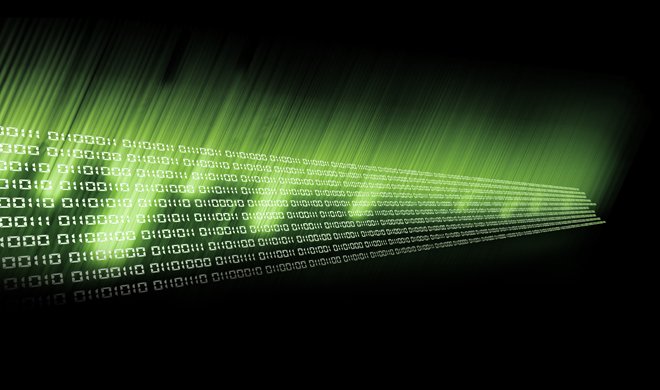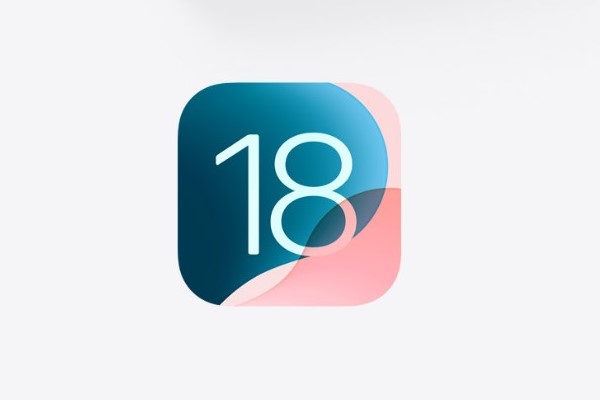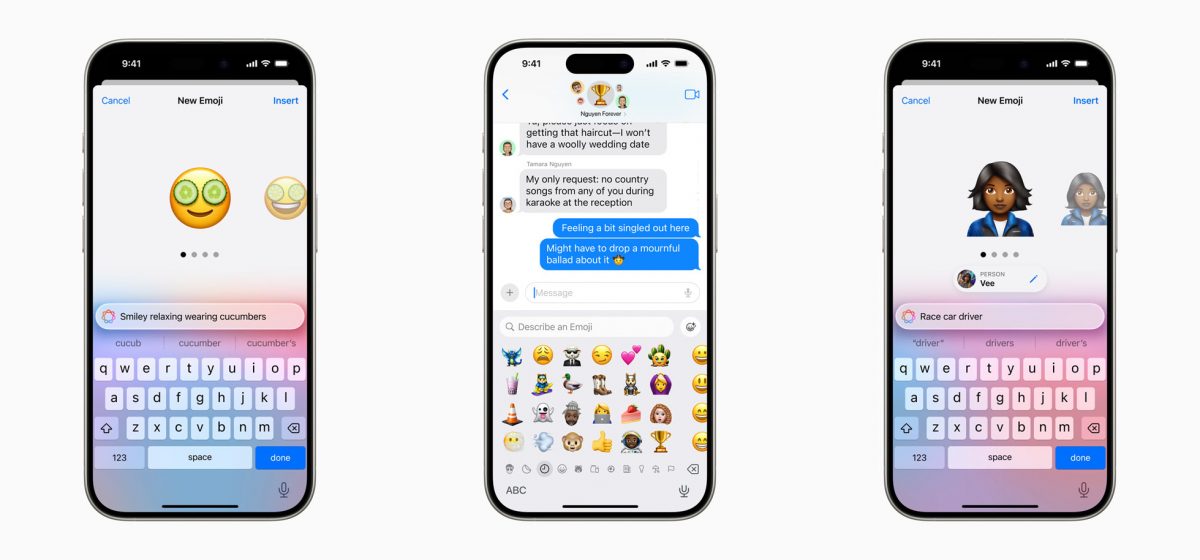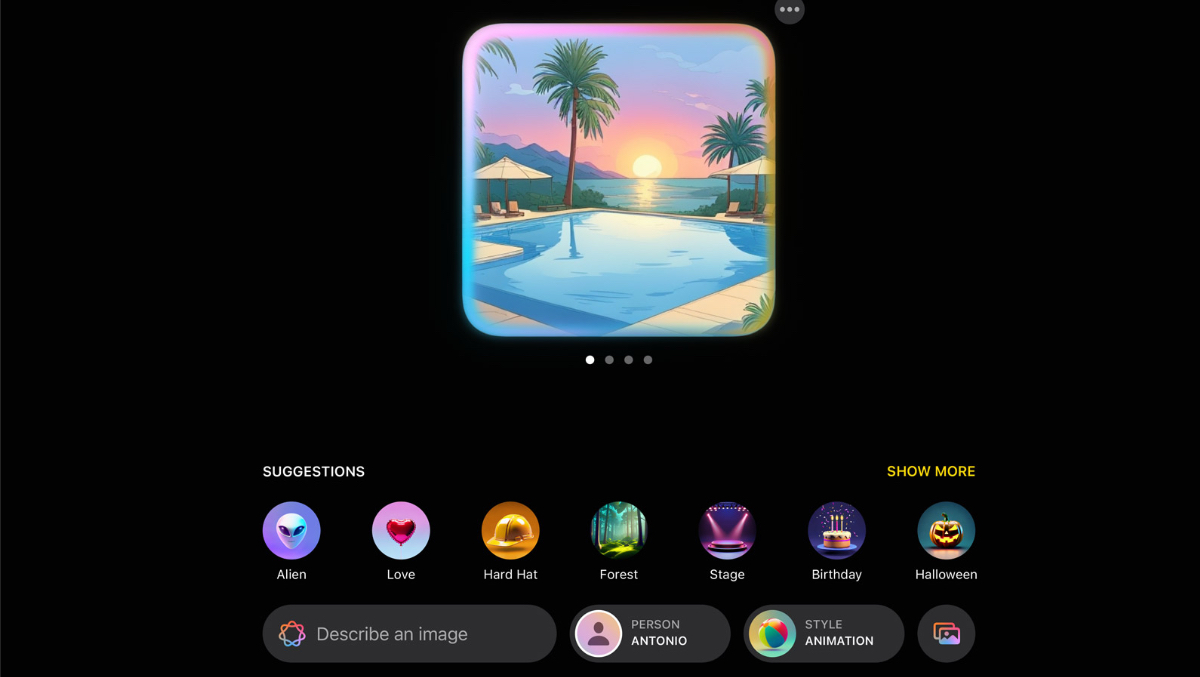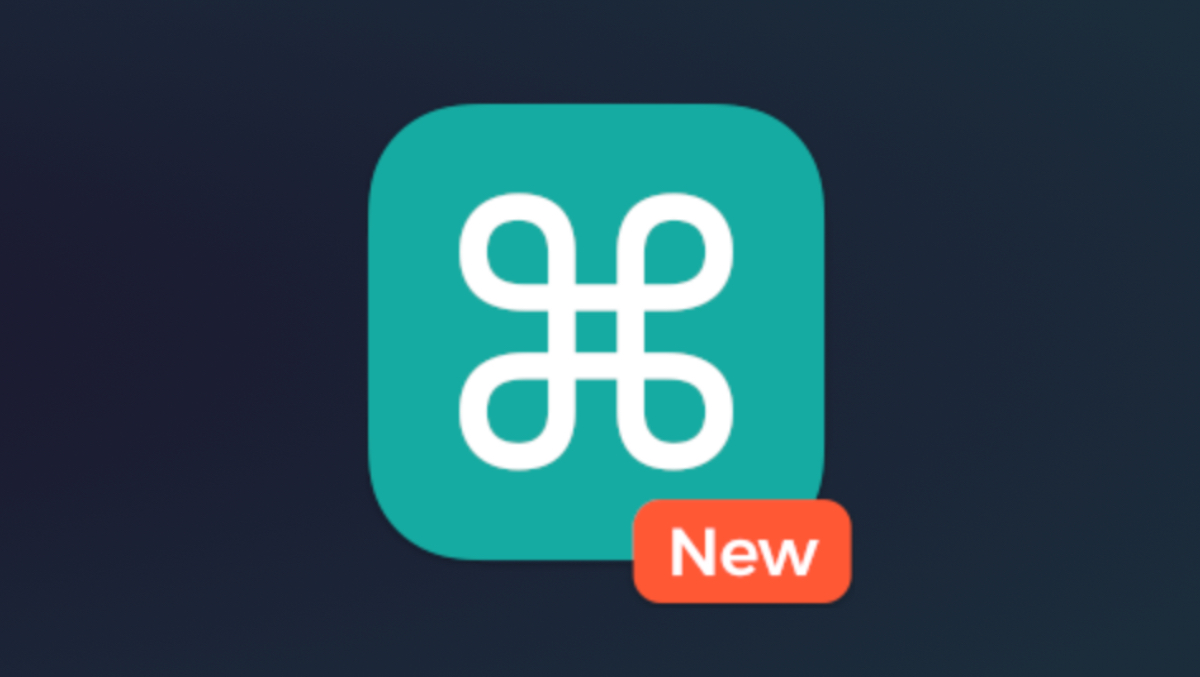Neu in iOS 18.4: So erstellt ihr mit Apple Intelligence Genmoji
In diesem i-mal-1 erklären wir, wie sich mit Apple Intelligence unter dem neuen iOS 18.4 Genmojis erstellen lassen. Mit iOS...
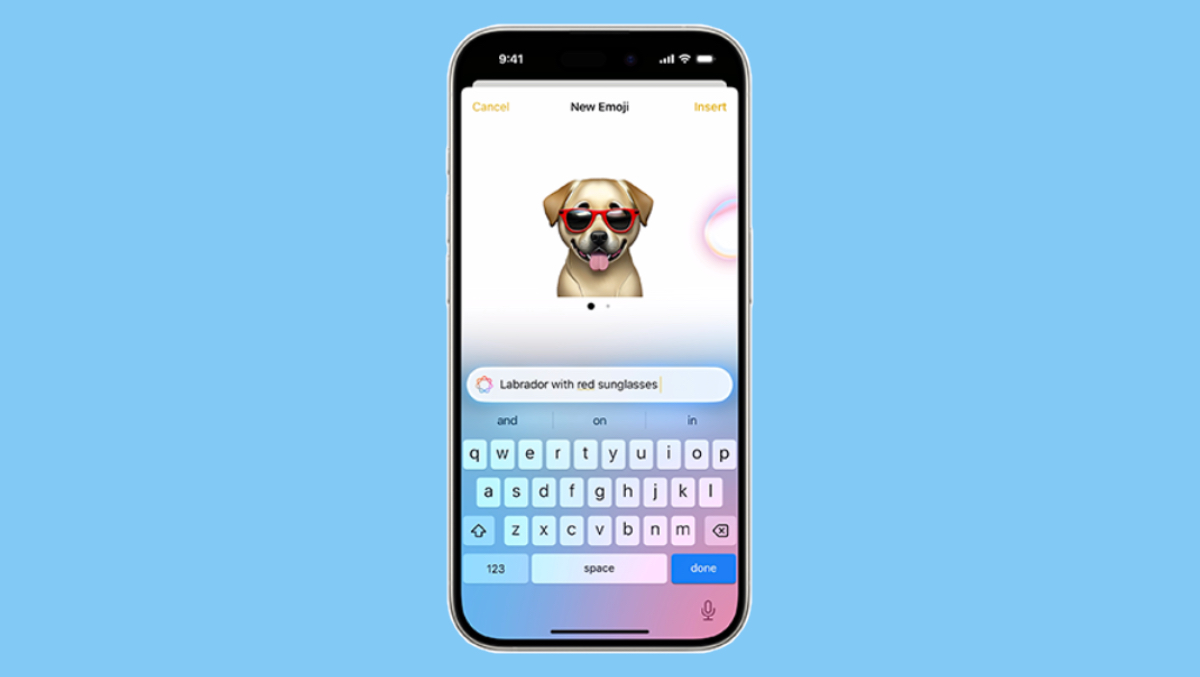
In diesem i-mal-1 erklären wir, wie sich mit Apple Intelligence unter dem neuen iOS 18.4 Genmojis erstellen lassen.
Mit iOS 18.4, das Apple gestern Abend für alle User veröffentlicht hat, schaltet Apple auch in Deutschland die Genmoji-Funktion frei. Genmoji sind automatisch generierte Emojis bzw. Sticker, die mittels KI nach euren Beschreibungen erstellt werden.
Um die Apple-Intelligence-Funktion nutzen zu können, wird ein iPhone 15 Pro, Pro Max oder neuer benötigt. Das Ganze läuft unter iOS 18.4 und macOS 15.4.
Maßgeschneiderte Emojis werden via Textprompt geliefert: Gebt eine Beschreibung ein und die KI generiert passende Sticker. Noch persönlicher wird’s durch Fotomotive aus der Mediathek.

Genmoji unter iOS 18.4 erstellen – so geht’s
- Öffnet die Tastatur
- Öffnet die Emoji-Eingabe
- Klickt auf das Icon rechts neben der Emoji-Such-Leiste
- Beschreibt, wie das Genmoji aussehen soll
- Wählt das gewünschte Design aus
- PS: Auf dem iPhone tipp ihr auf Genmoji-Taste, am Mac Fn+E.
Nachträgliche Anpassungen? Kein Problem
Ändert einfach die Beschreibung. Das ist jederzeit möglich, wenn ihr mit dem Ergebnis unzufriedenn seid.
Wo lassen sich die Genmojis nutzen?
Die fertigen Kreationen nutzt ihr als Reaktionen in Chats oder teilt sie als Sticker. Gespräche werden damit individueller.
Videos: Anleitungen zur Erstellung von Genmoji
In diesem Artikel sind Partner-Links enthalten. Durch einen Klick darauf gelangt ihr direkt zum Anbieter. Solltet Ihr Euch für einen Kauf entscheiden, erhalten wir eine kleine Provision. Für Euch ändert sich am Preis nichts. Danke für Eure Unterstützung. Bild: Apple @ YouTube

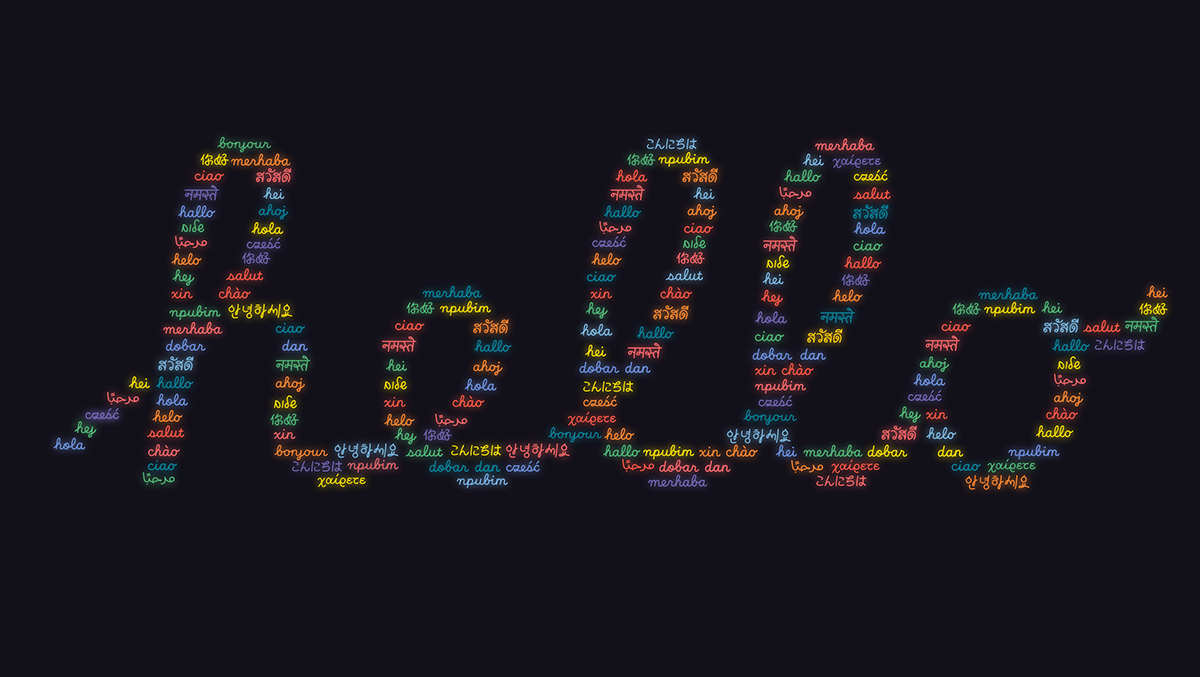
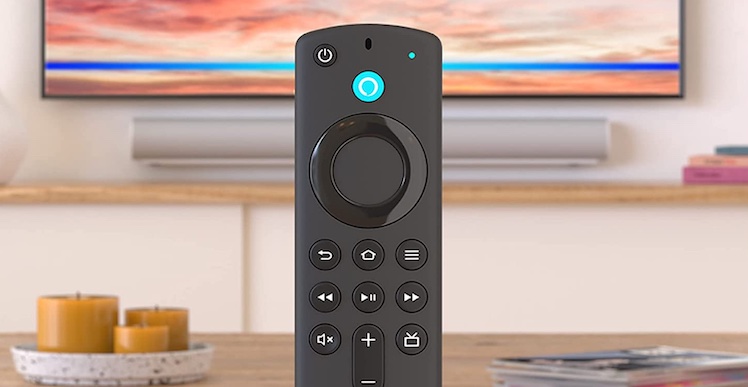






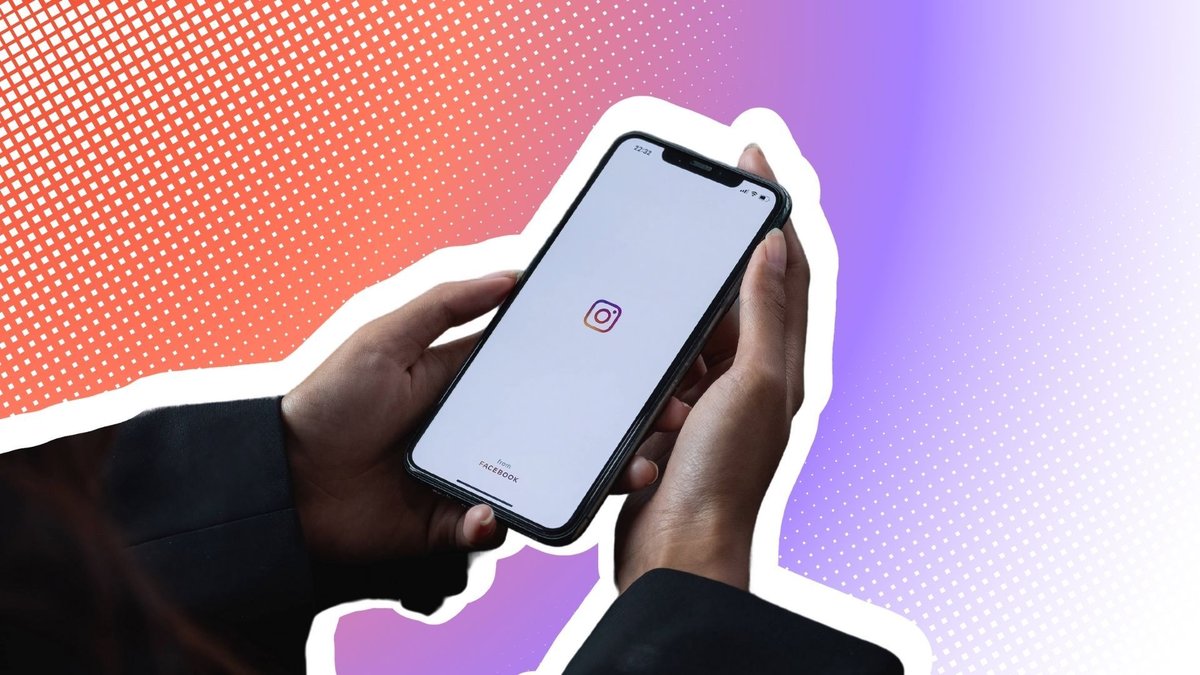
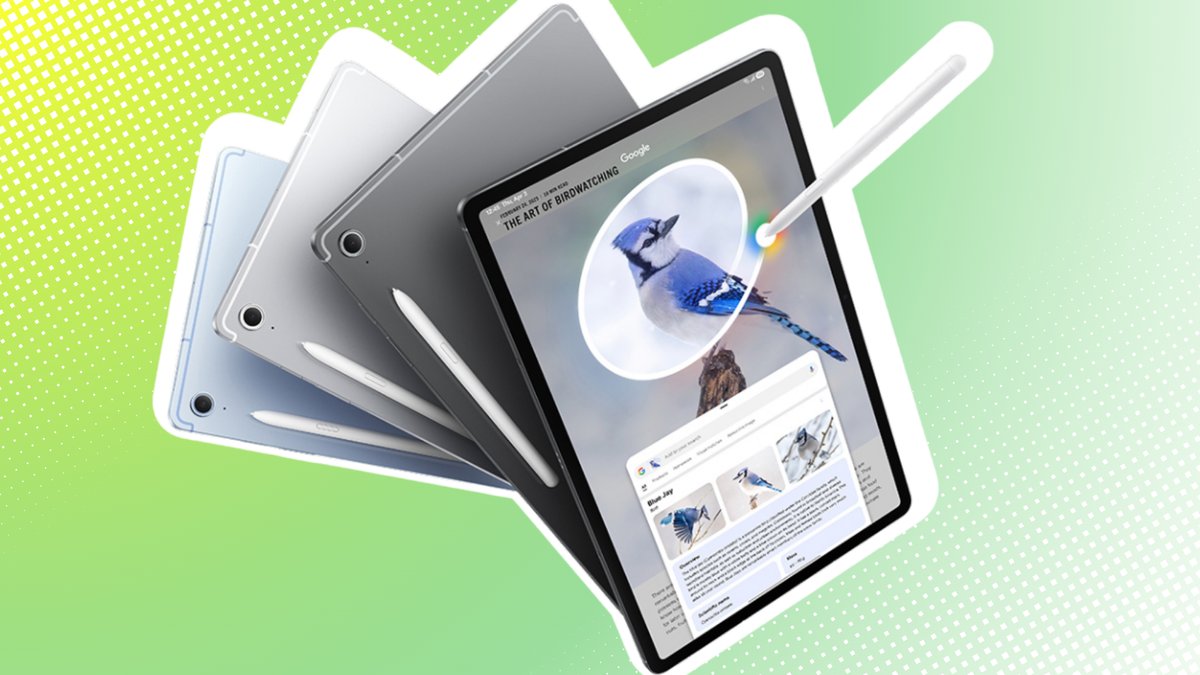


















































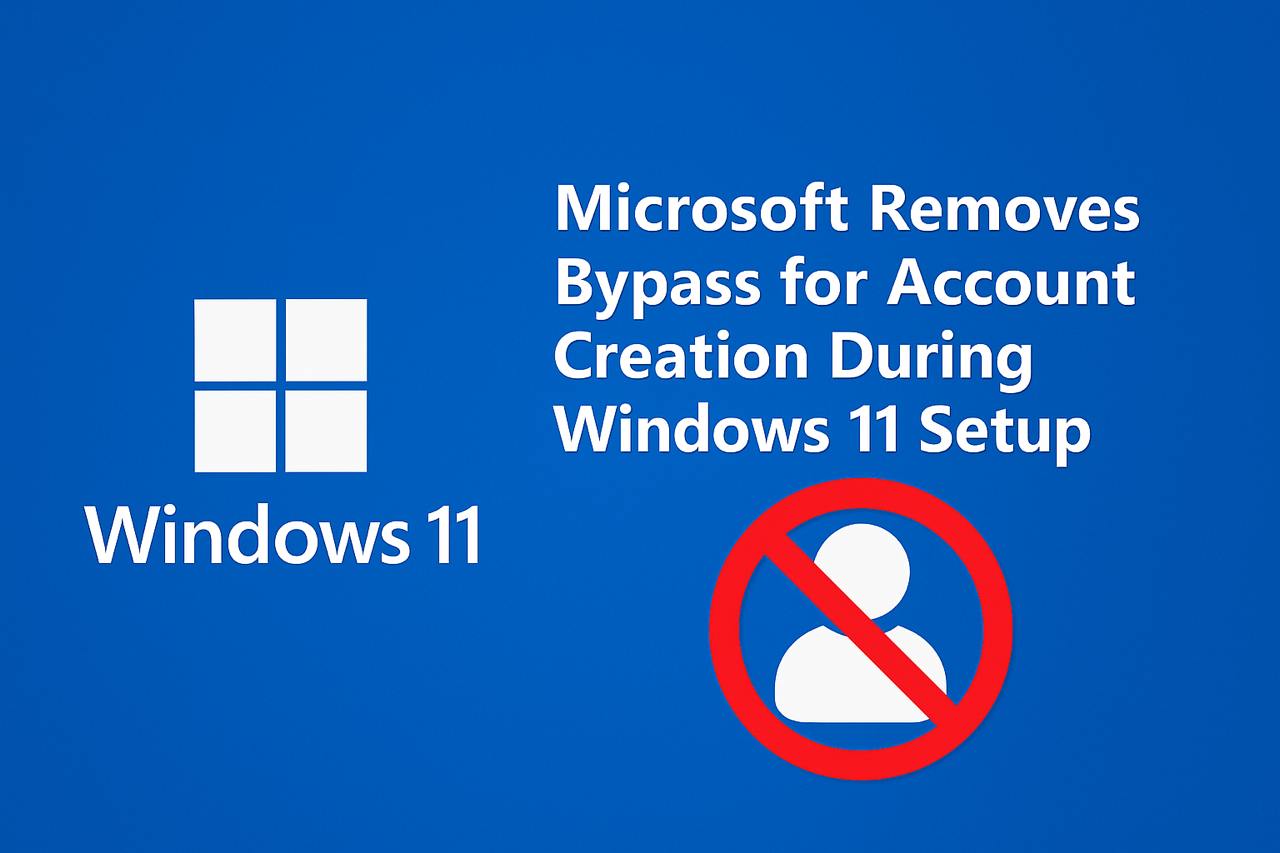
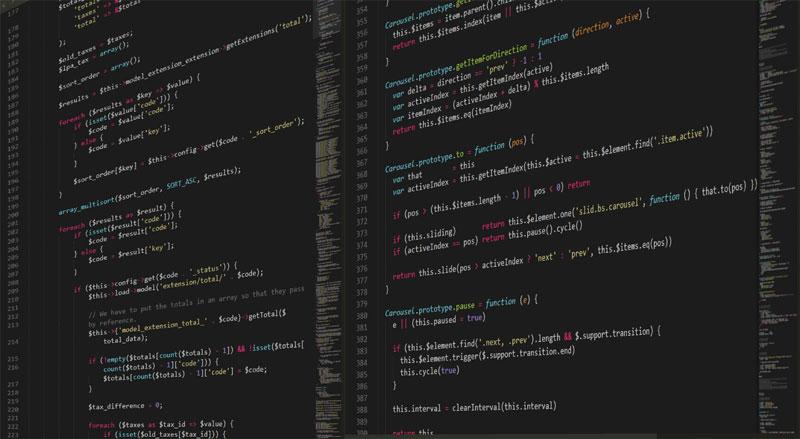










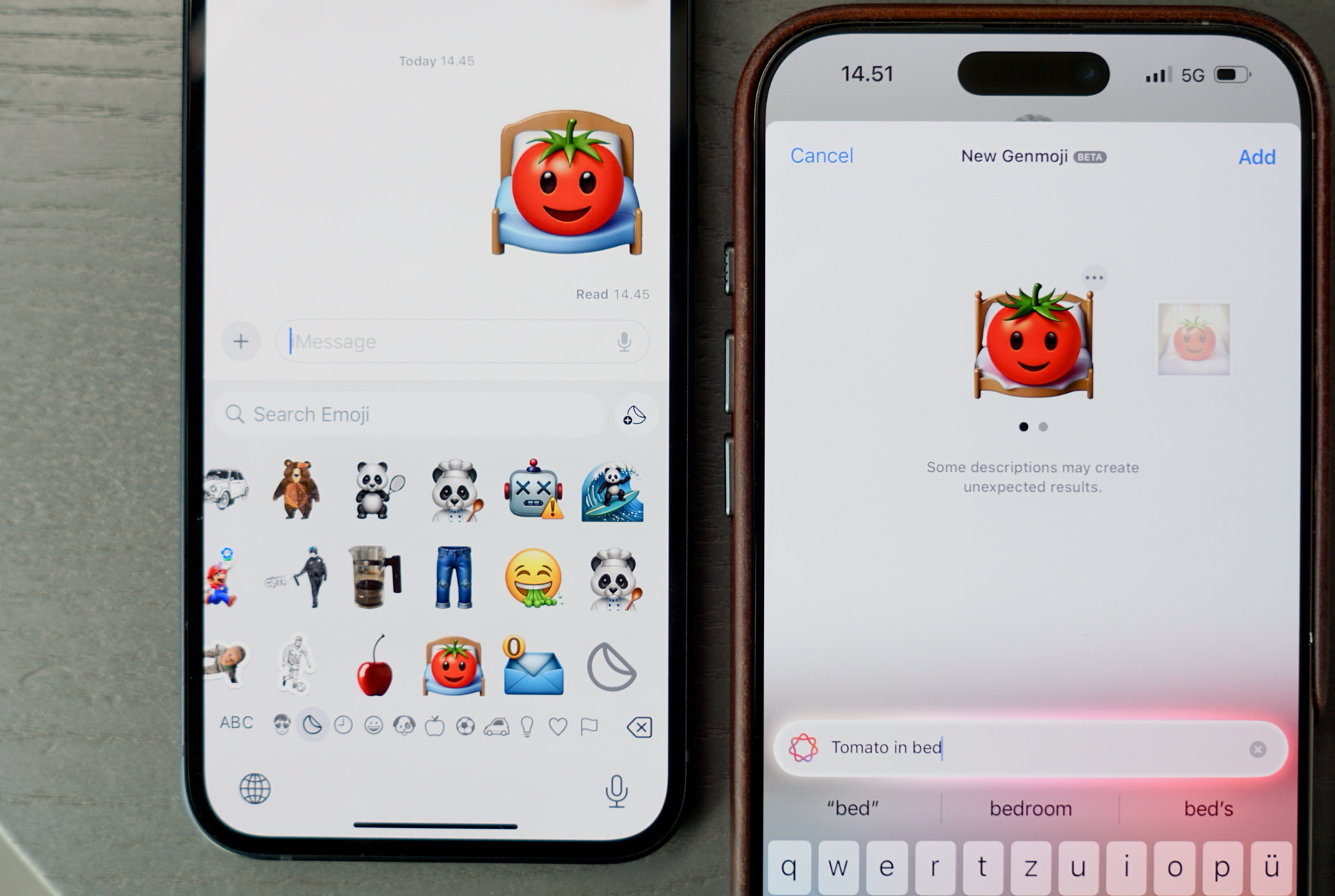
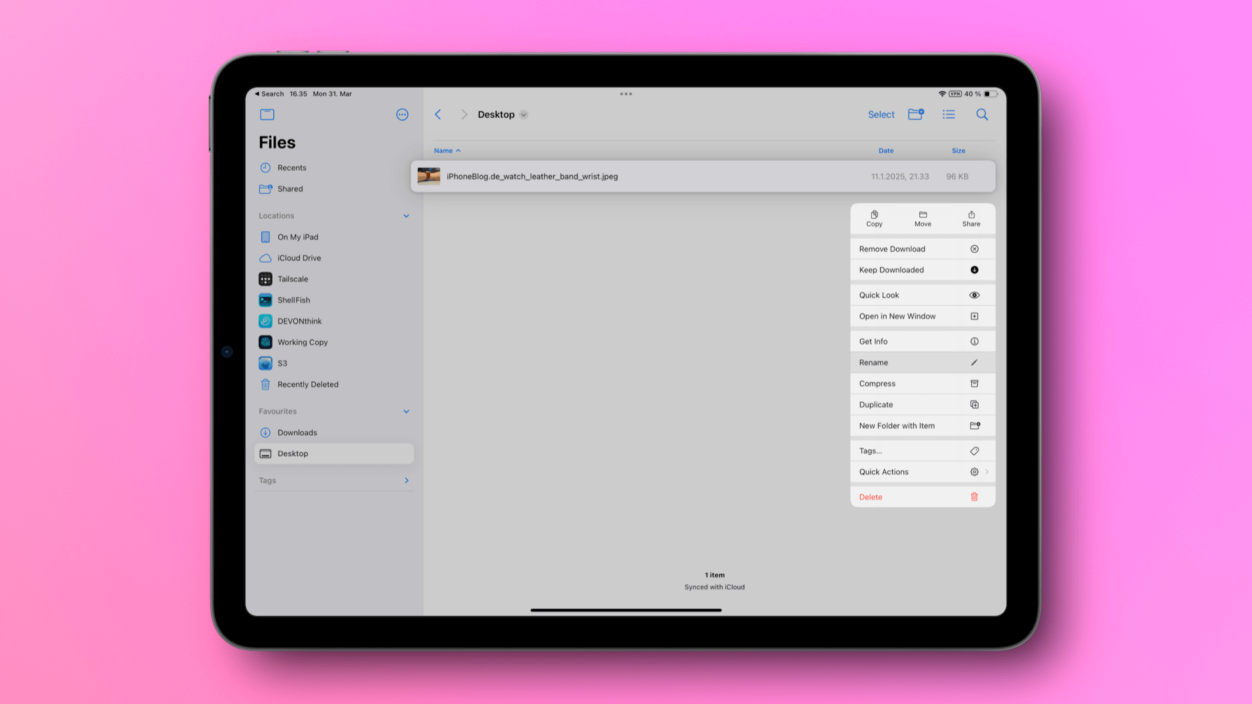
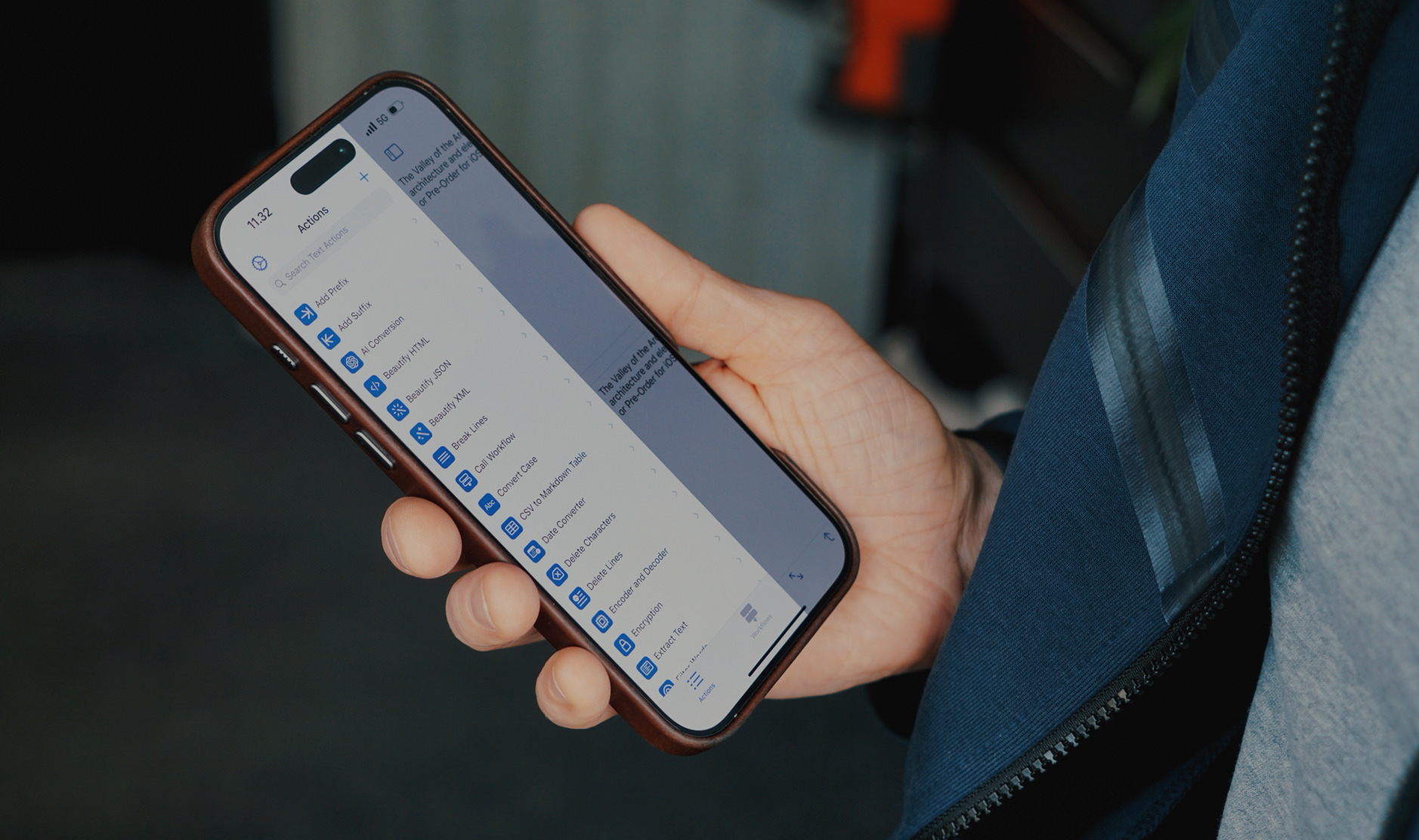








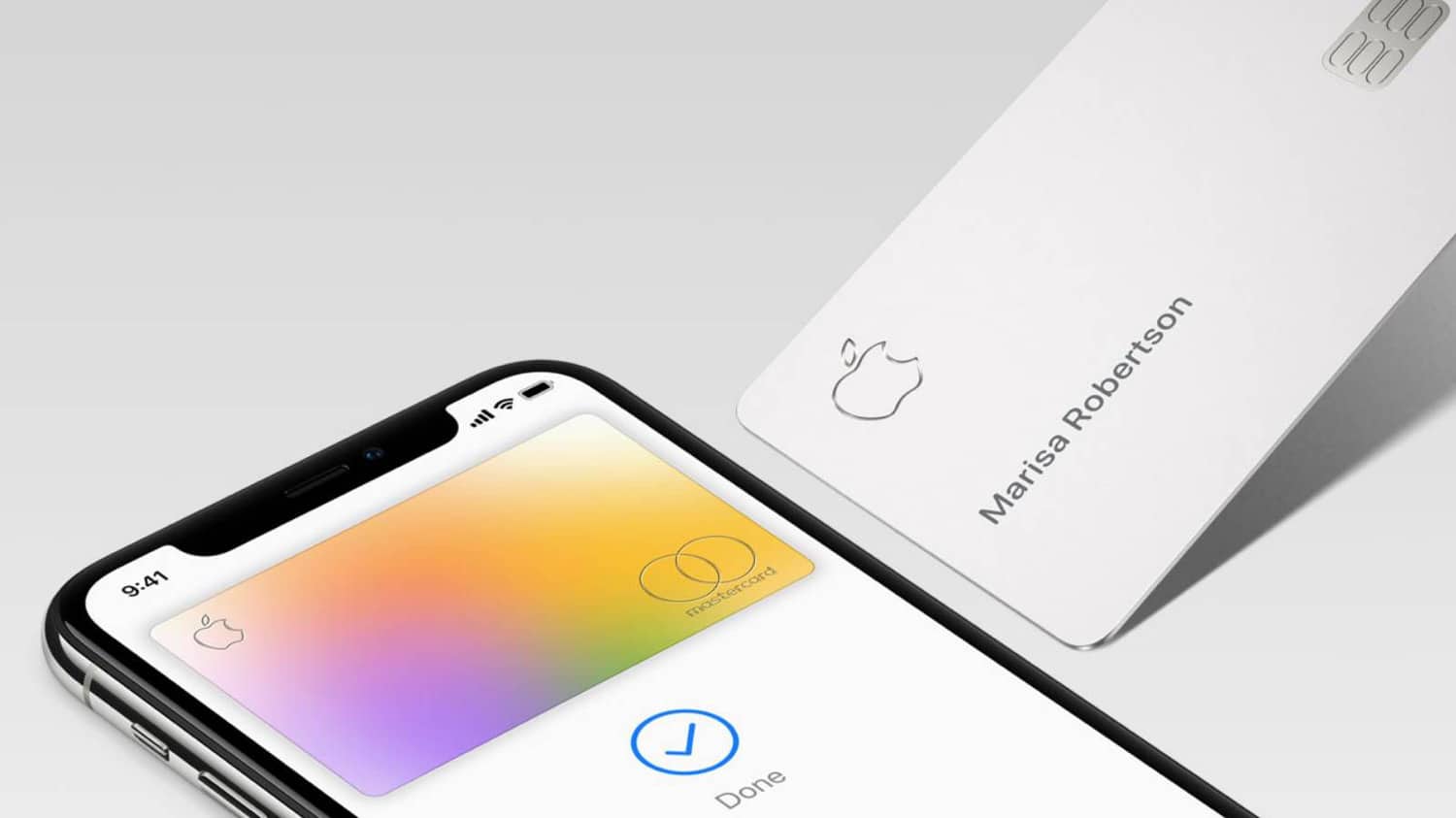

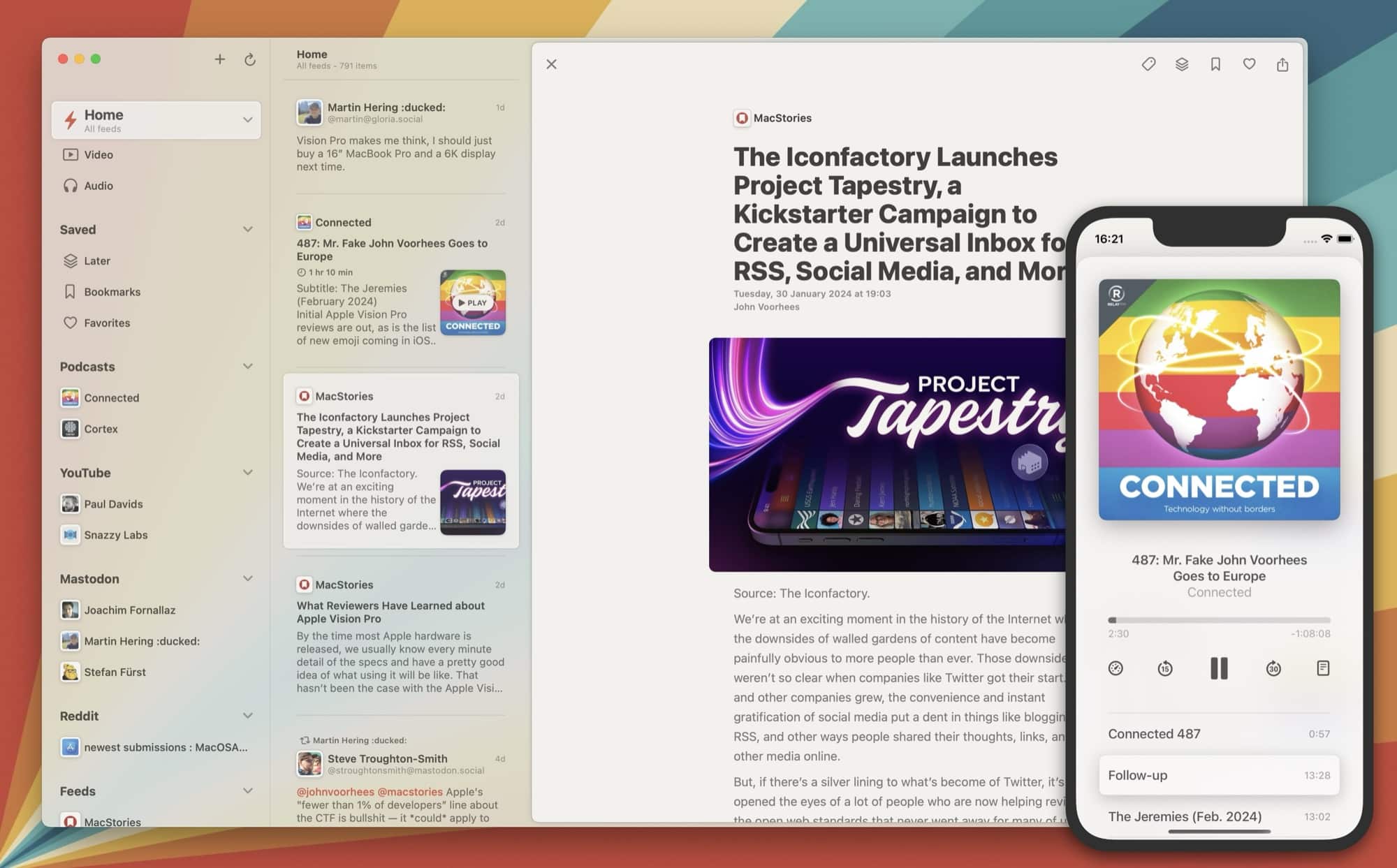

![iOS 18.5 & iPadOS 18.5: Beta 1 ist da [Update: macOS 15.5, watchOS 11.5, tvOS 18.5, visionOS 2.5 ebenfalls]](https://www.macerkopf.de/wp-content/uploads/2024/06/ios18_5.jpg)


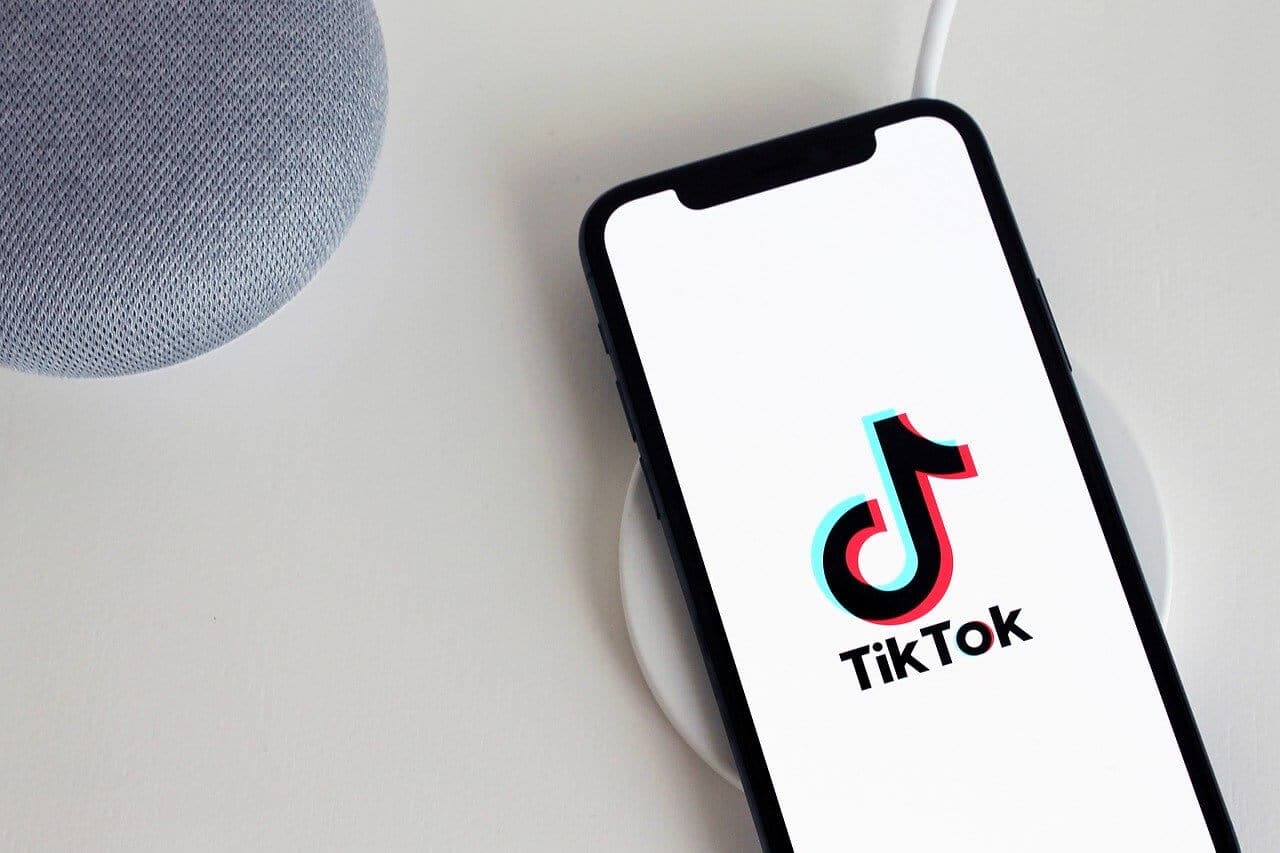
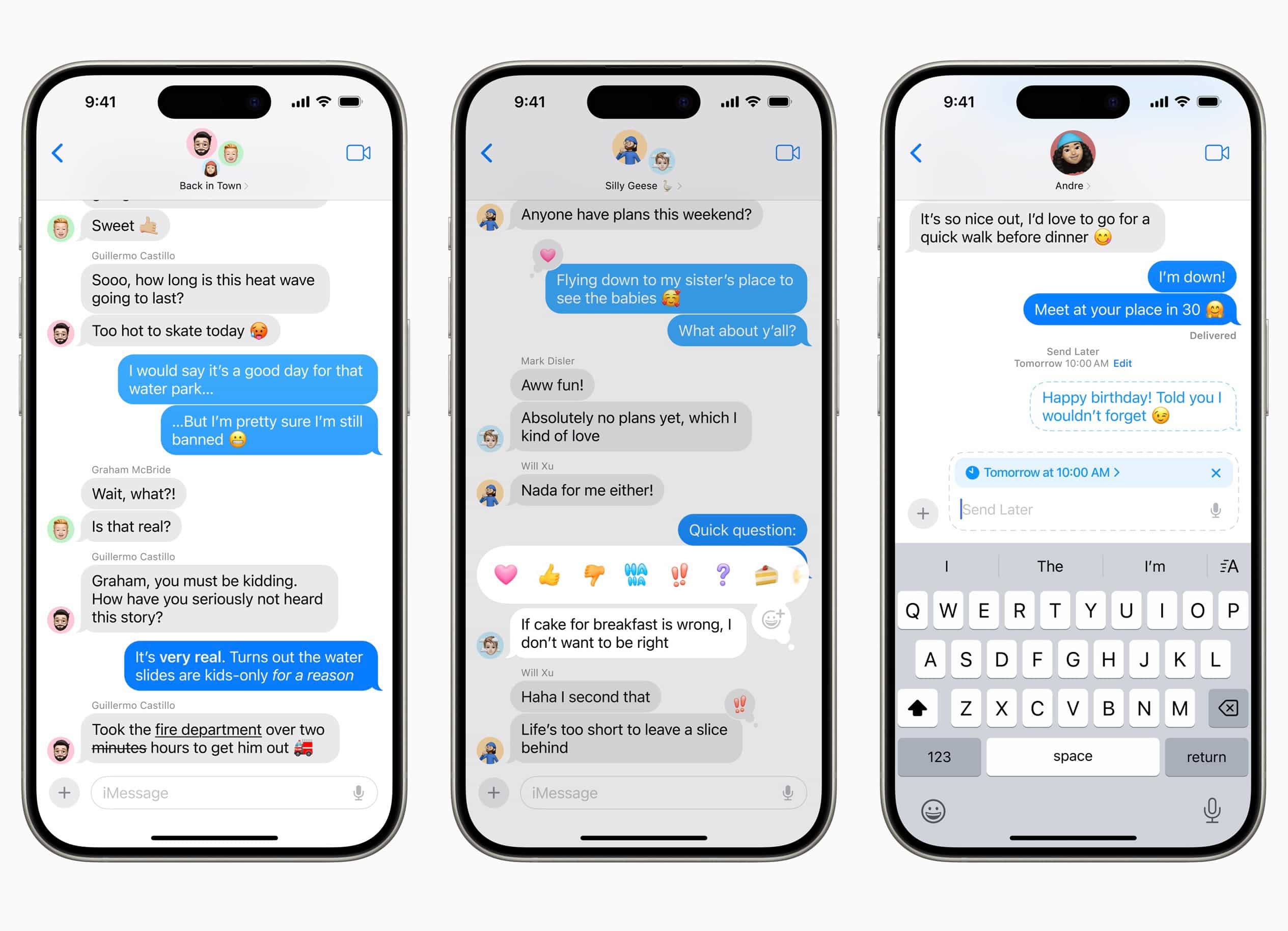


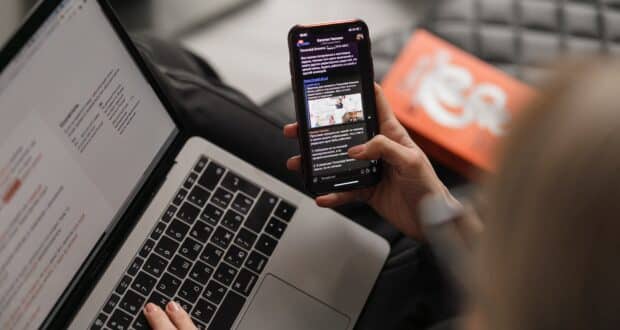



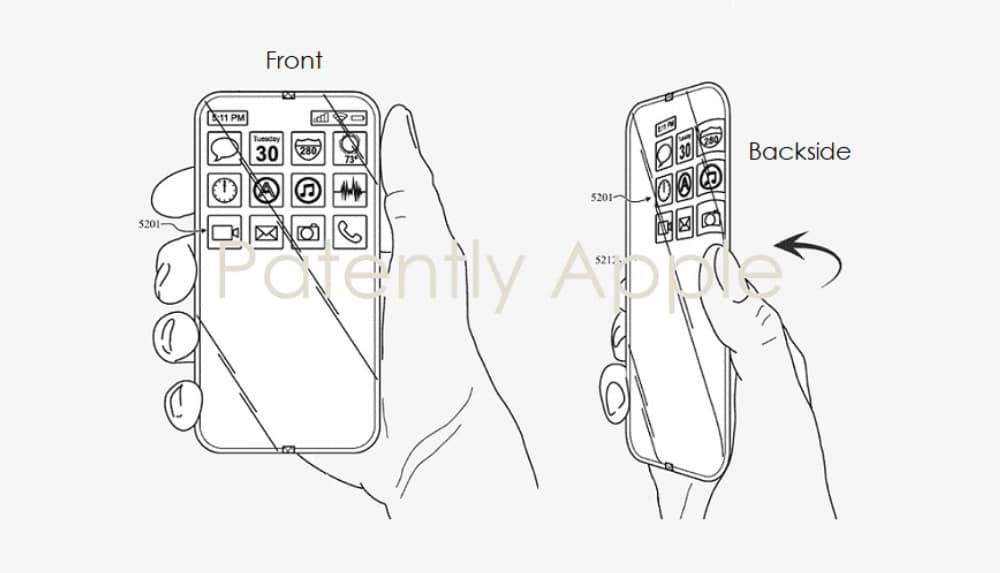

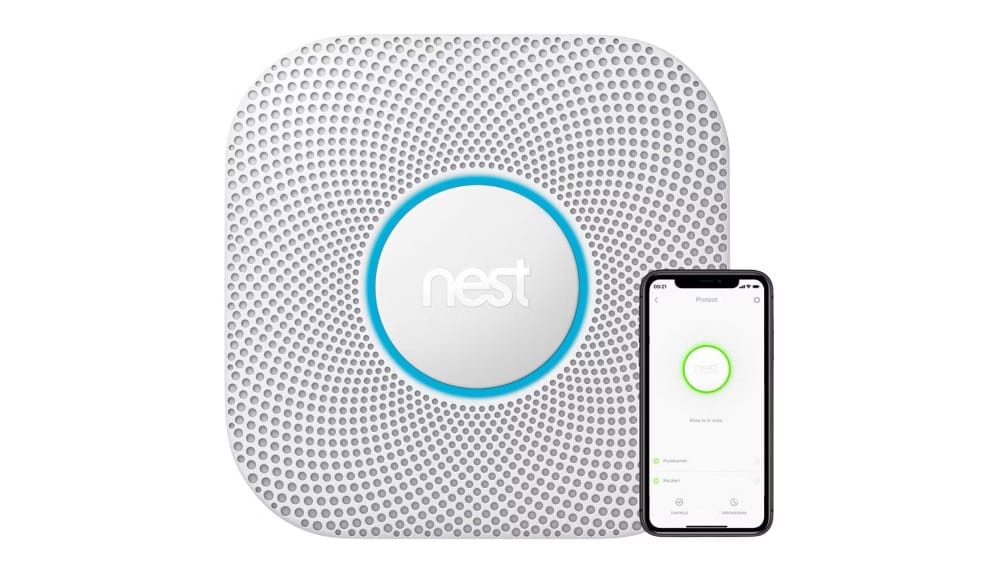









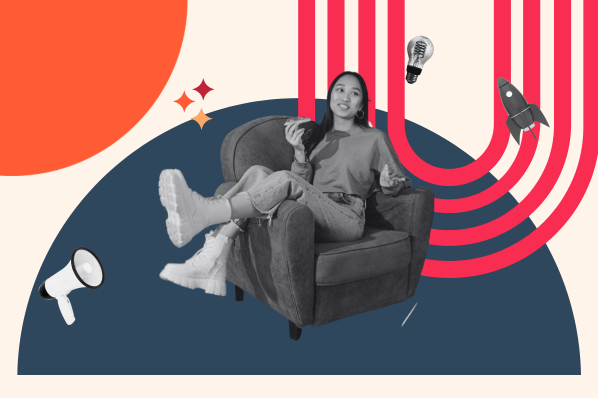
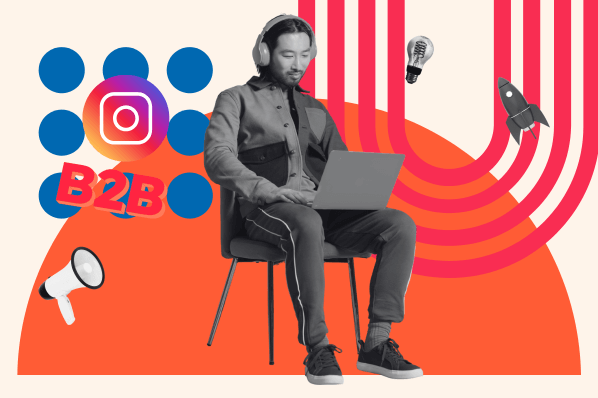
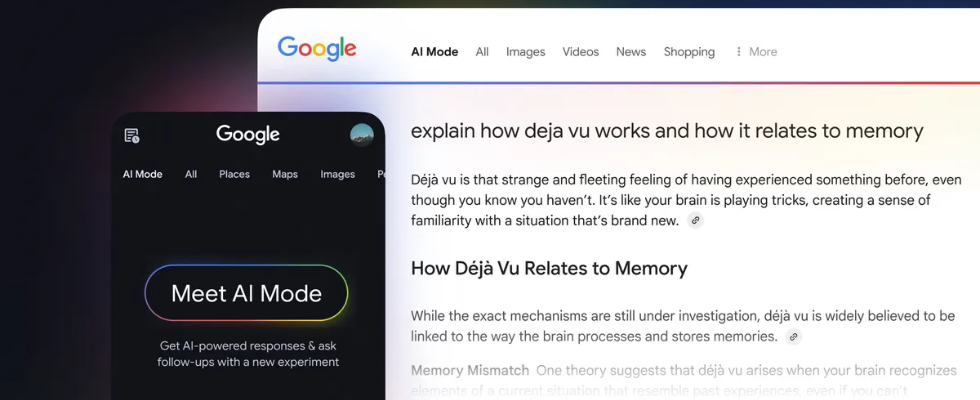
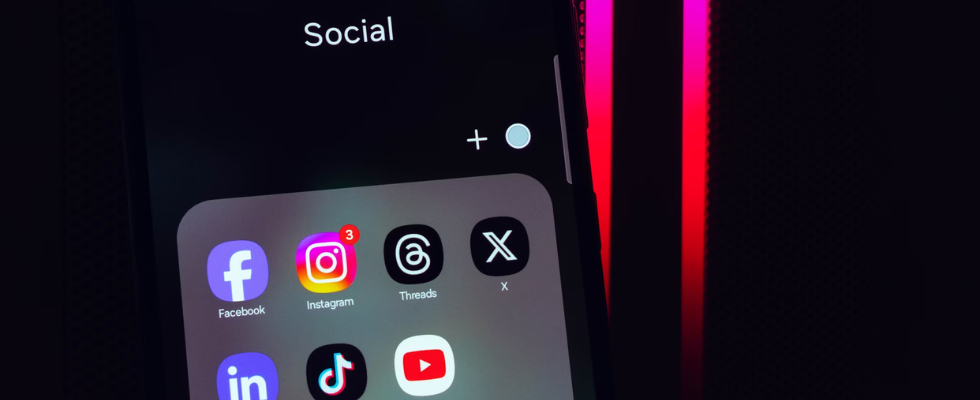

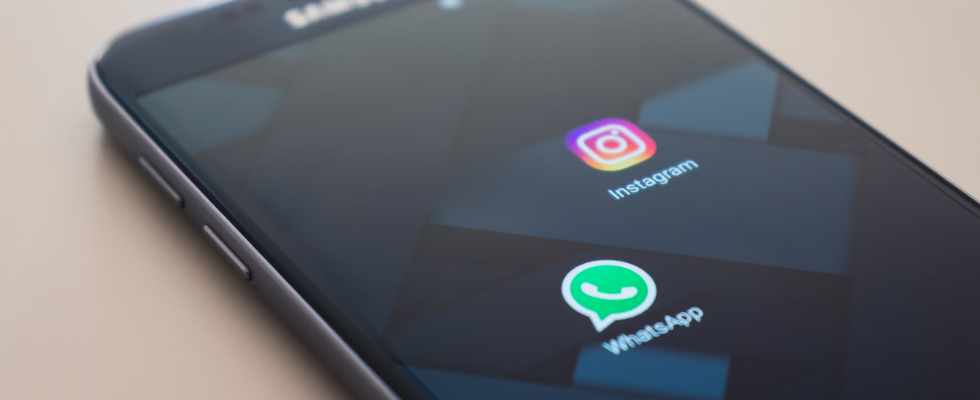

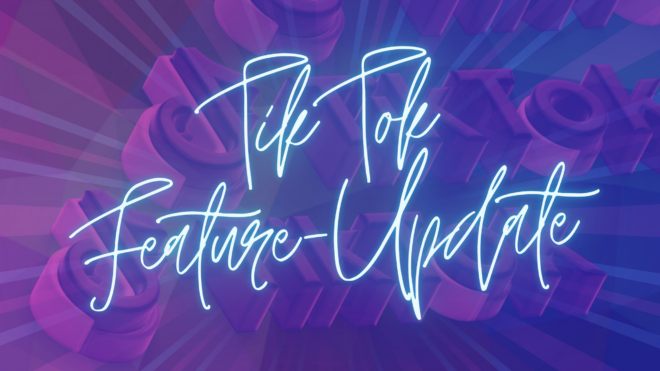



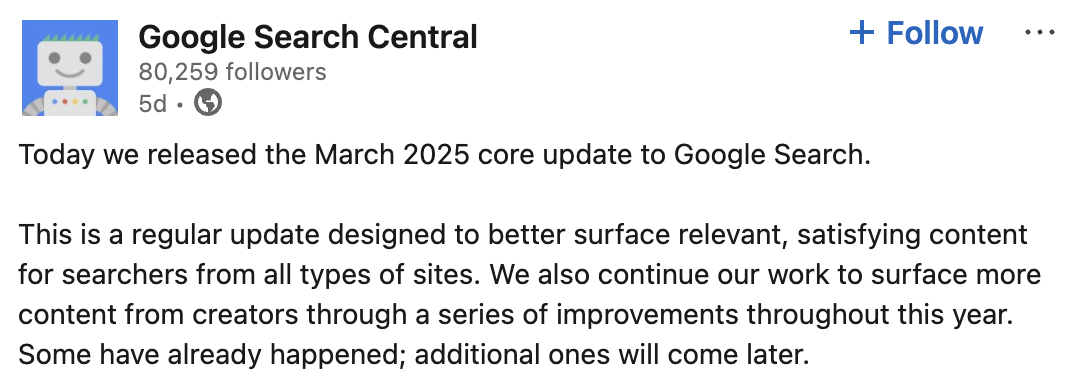




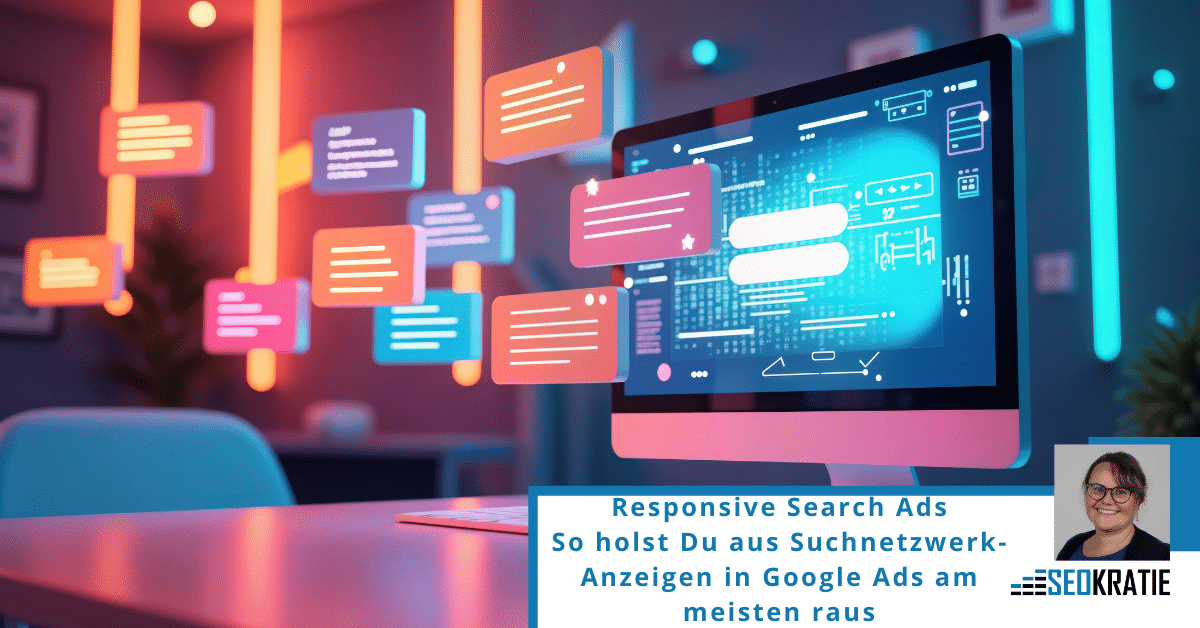
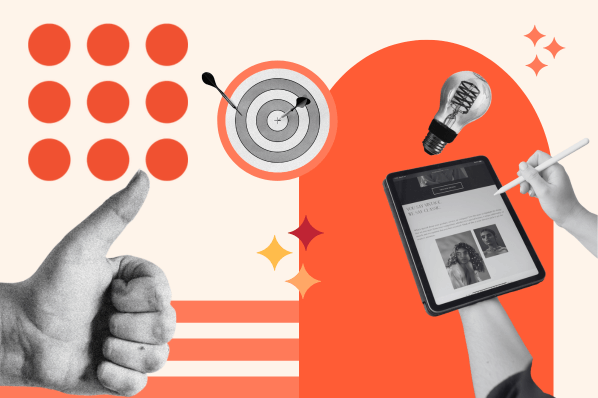
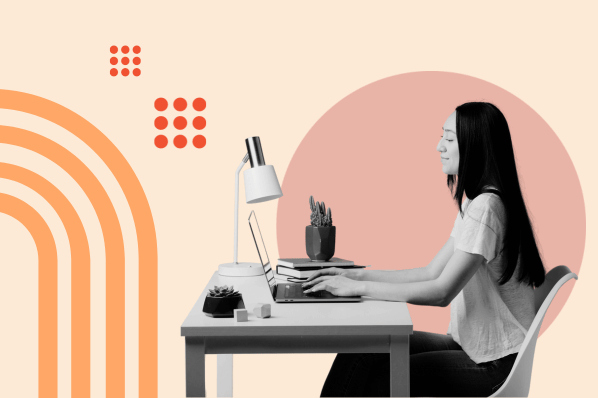
![SEO-Monatsrückblick März 2025: Google AIO in DE, AI Mode, LLMs + mehr [Search Camp 369]](https://blog.bloofusion.de/wp-content/uploads/2025/03/Search-Camp-Canva-369.png)
![Warum die Google Search Console eines der wichtigsten Relaunch-Werkzeuge ist [Search Camp 368]](https://blog.bloofusion.de/wp-content/uploads/2025/02/Search-Camp-Canva-368.png)

![Perplexity, ChatGPT Search & Co.: Kann Google jetzt einpacken? [Search Camp 367]](https://blog.bloofusion.de/wp-content/uploads/2025/02/Search-Camp-Canva-367.png)

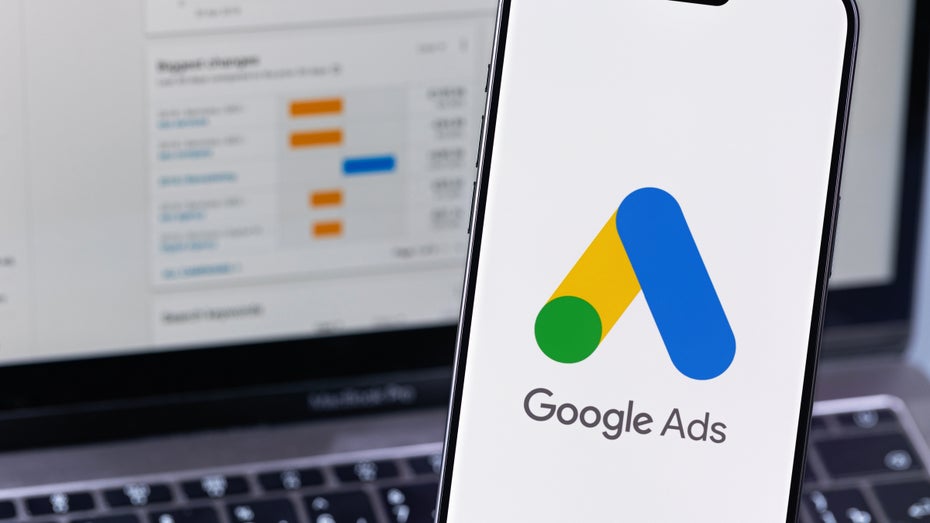




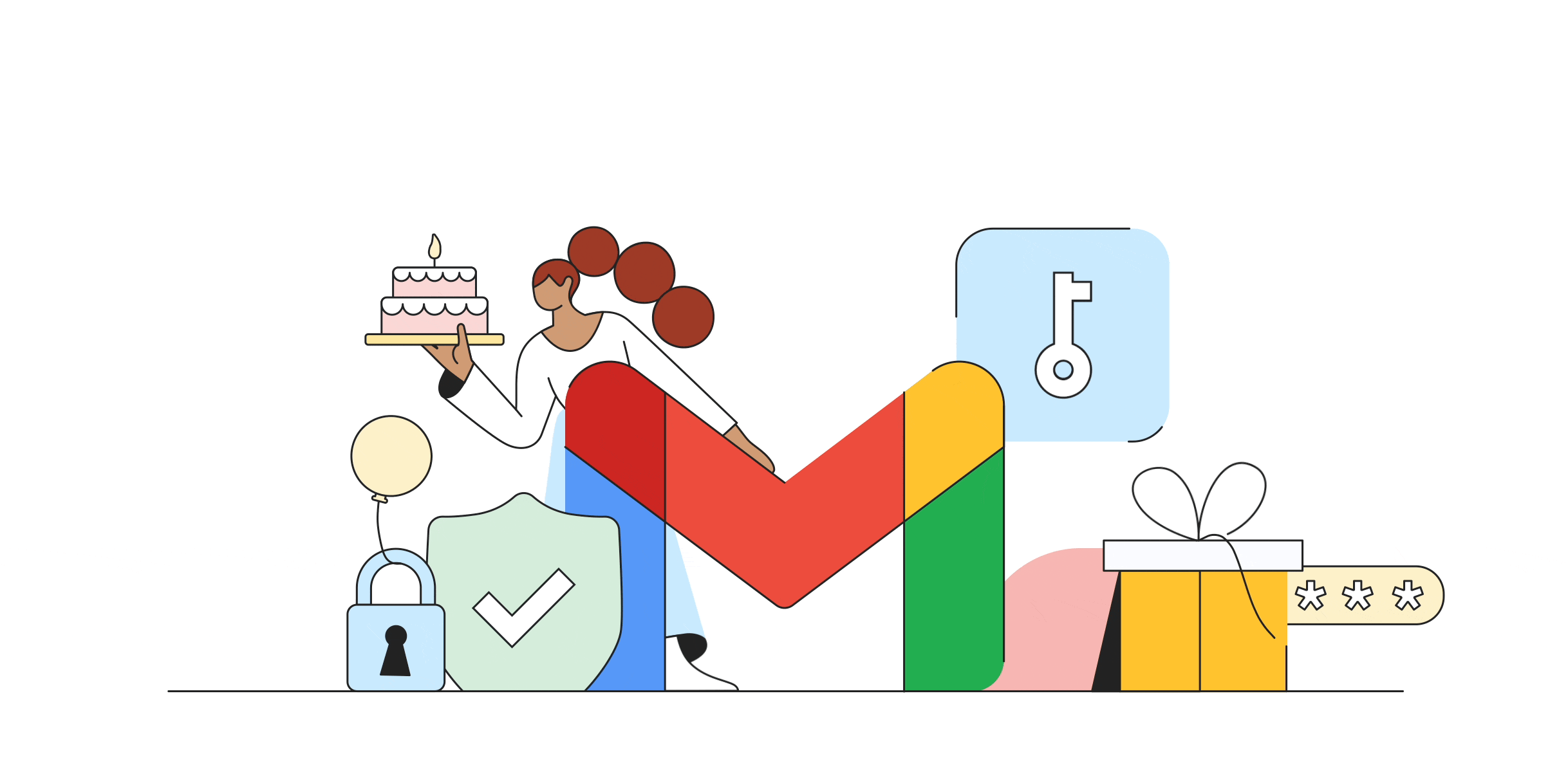














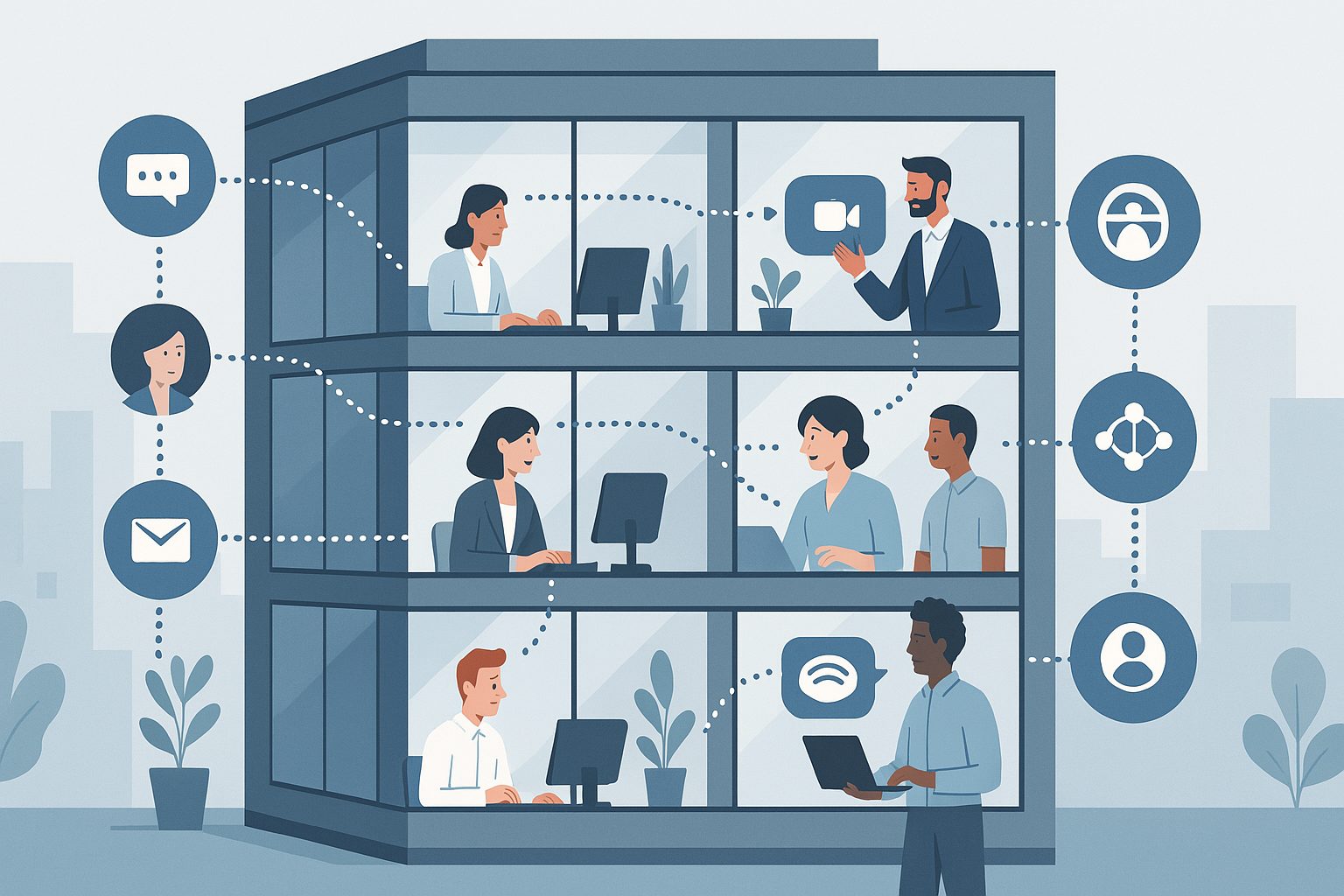
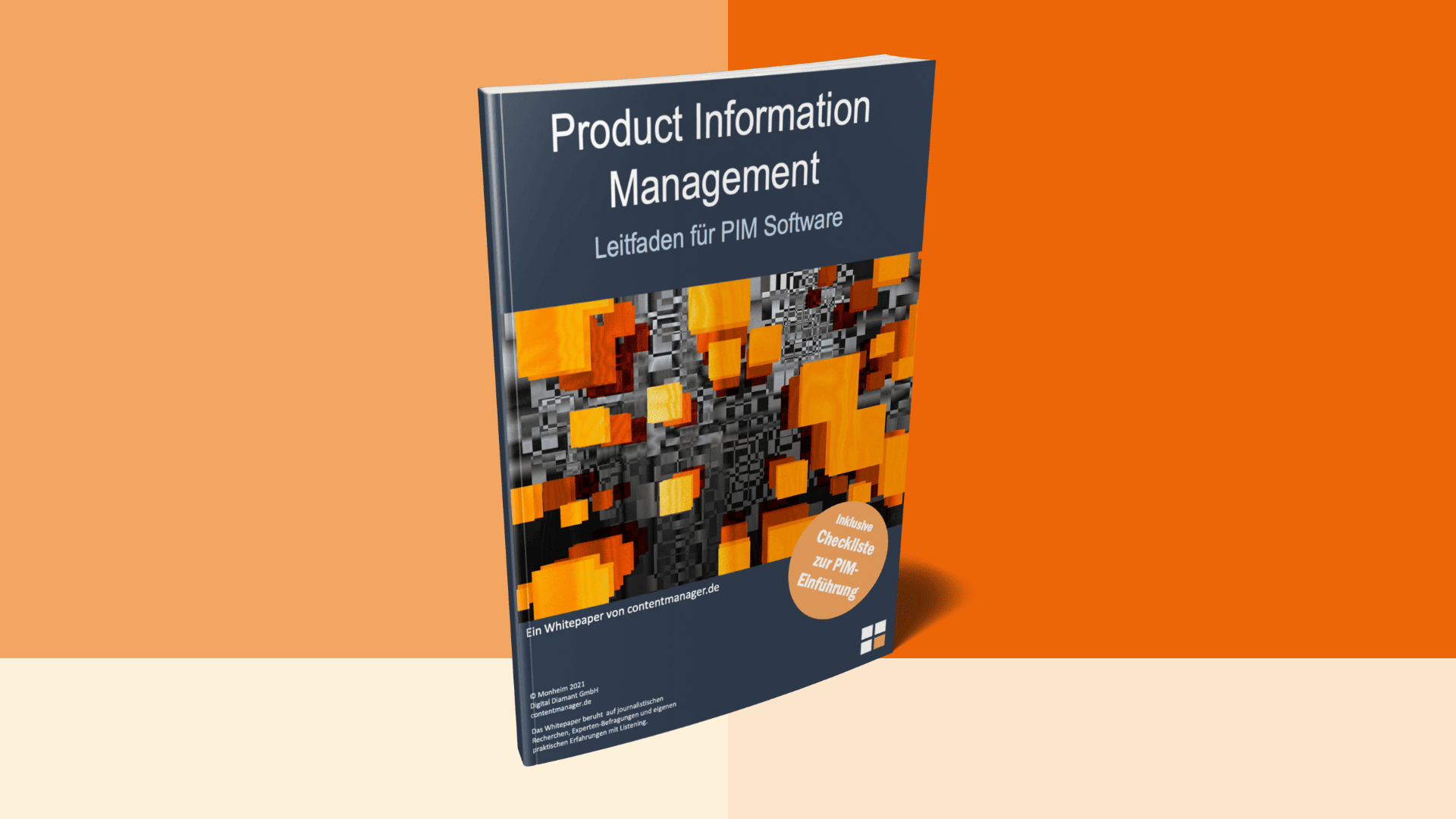
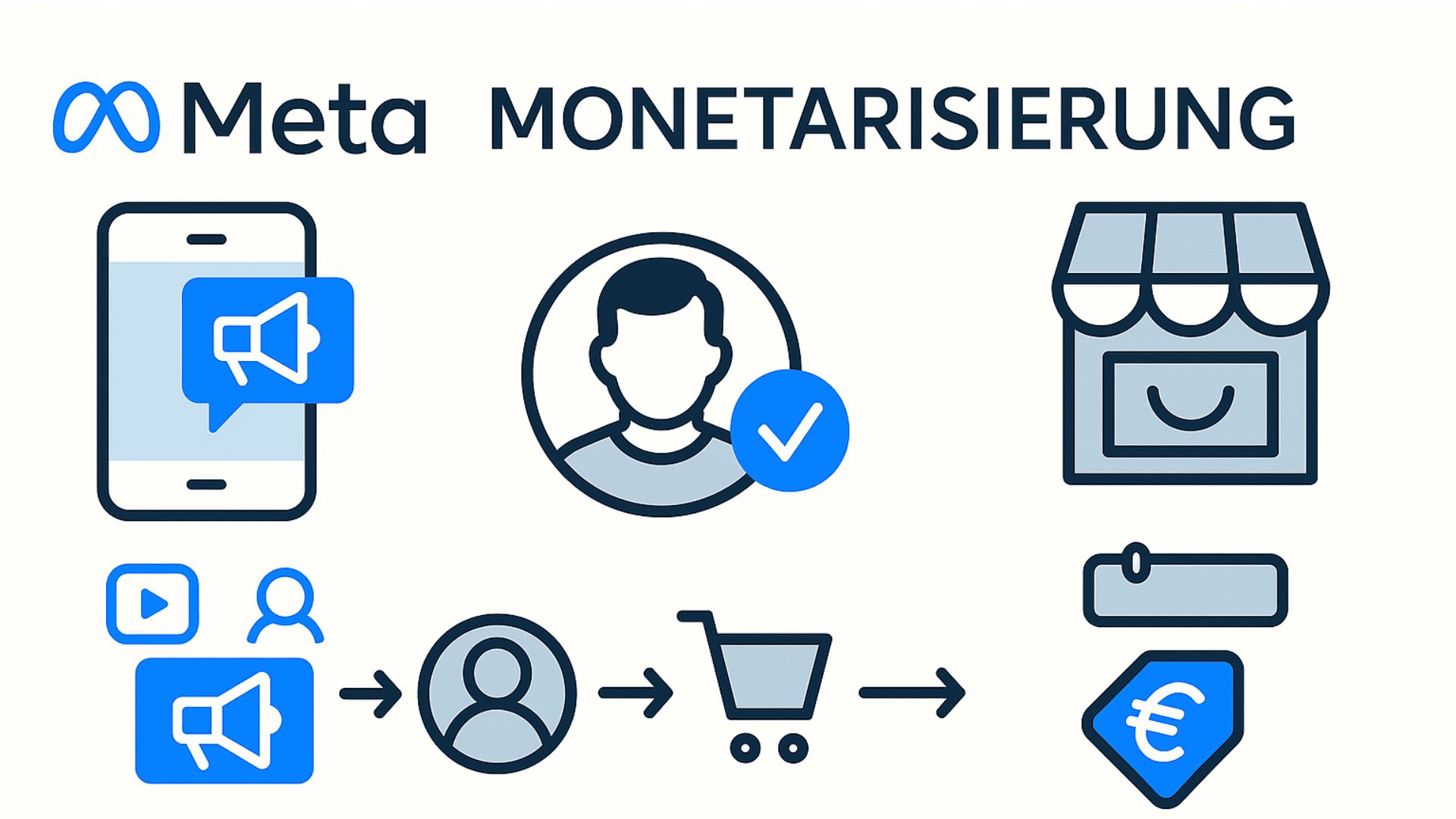

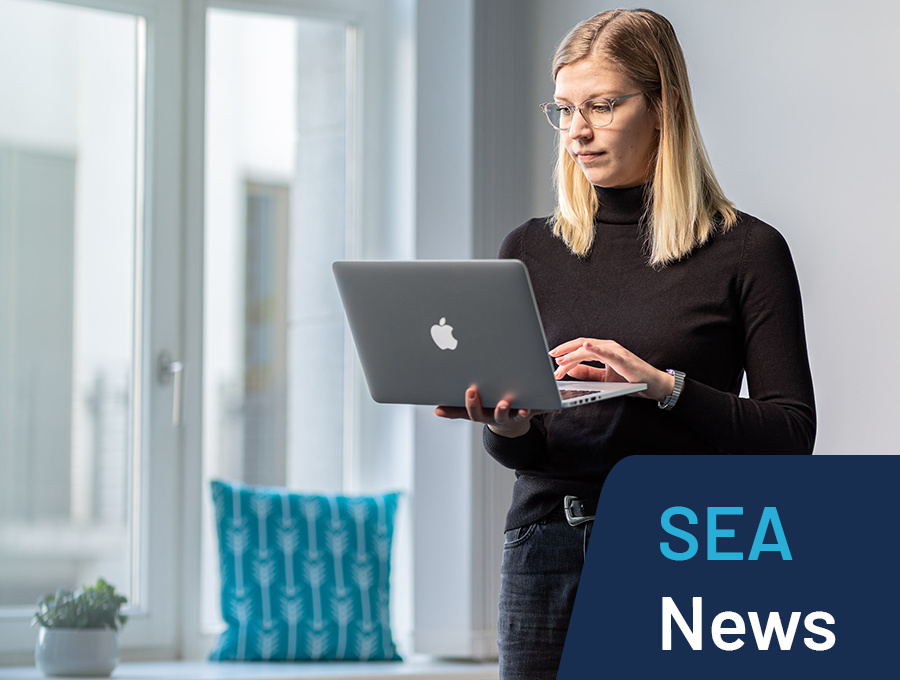







![Promotion/Advertorial: Steelseries - Warum Profis auf dieses superschnelle Keyboard schwören! [Anzeige]](https://images.cgames.de/images/gamestar/4/steelseries-apex-titel01_6346473.jpg?#)

![Deals: FHD-Monitor - ASUS verscherbelt einen starken Bildschirm mit mehr als 50% Rabatt [Anzeige]](https://images.cgames.de/images/gamestar/4/asus-tuf-vg279q3r-j-teaser_6346571.jpg?#)
![Deals: F1-Rennwagen - Mit diesen LEGO-Sets baut ihr euch den Boliden eures Lieblingsteams [Anzeige]](https://images.cgames.de/images/gamestar/4/lego-speed-champions-f1-rennauto-teaserbild-2_6346699.jpg?#)

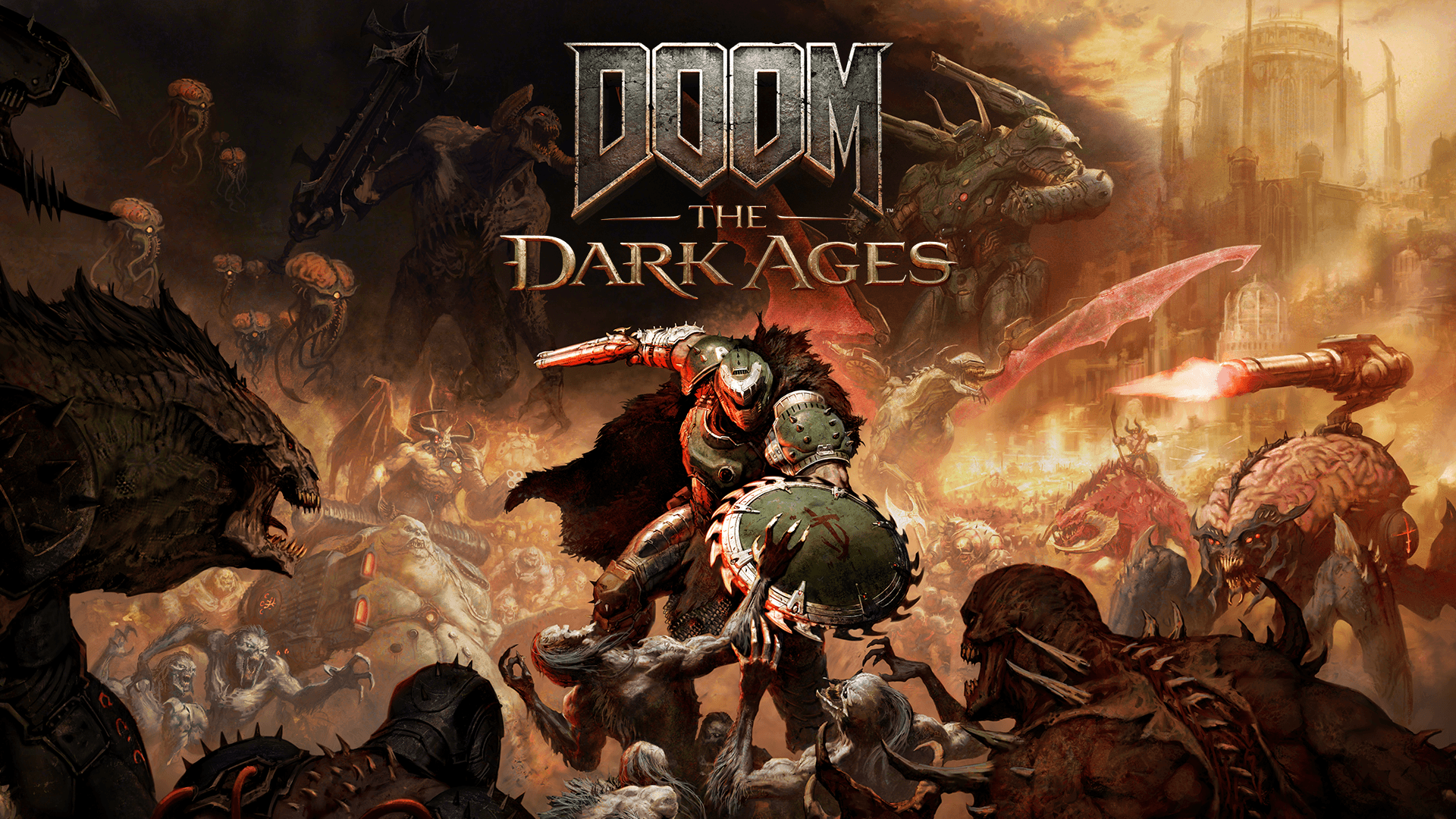











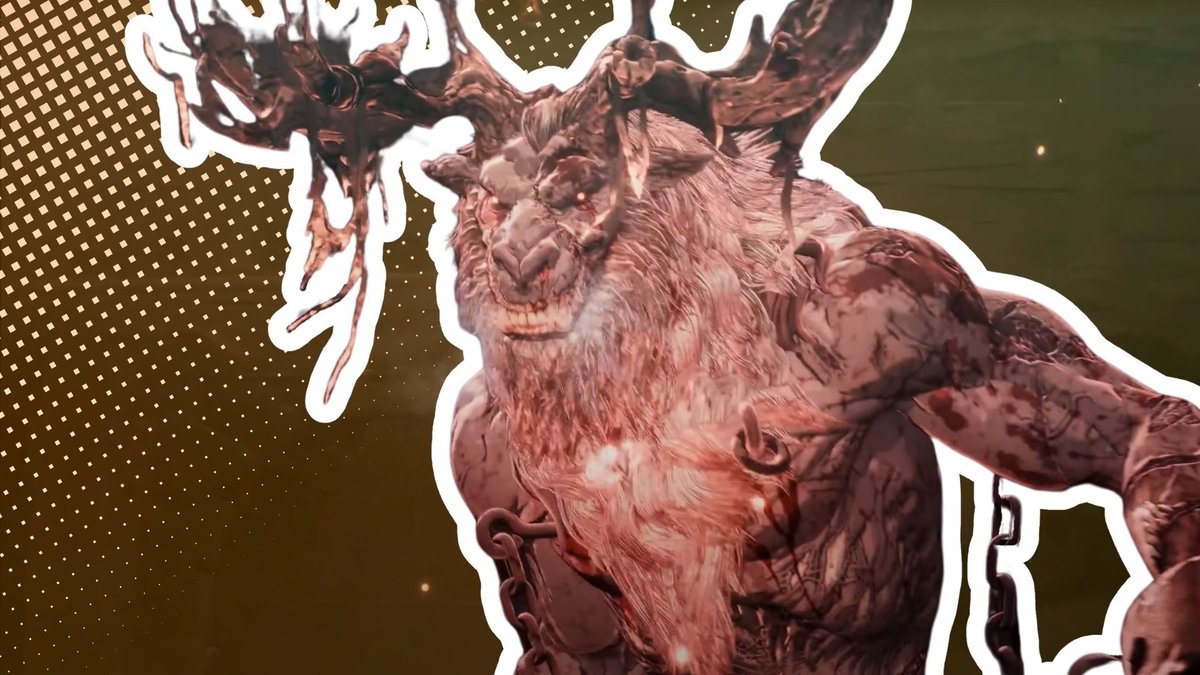


































:quality(80)/p7i.vogel.de/wcms/63/1f/631fc9b40f41fef85d8c1360a2a52495/0123873525v2.jpeg?#)


:quality(80)/p7i.vogel.de/wcms/86/04/8604ee53149bd6315d60d6a376b998f7/0123840725v1.jpeg?#)
:quality(80)/p7i.vogel.de/wcms/ca/16/ca16b2112820ae500ba0505fda4cf877/0123780066v1.jpeg?#)
:quality(80)/p7i.vogel.de/wcms/7a/75/7a75fee1f25cf16b58c460318dfe8974/0123904567v2.jpeg?#)